Recensione TM Panel v5
Tonality masks - l' estensione che tutti dovrebbero usare!
Prima di entrare nello specifico della recensione del TM Panel, preferisco dare una rapida spiegazione di cosa siano le estensioni di Photoshop. Se già lo sai o già ne utilizzi alcuna tanto meglio, ma se sei alle prime armi è doveroso dare due parole a riguardo.
Le estensioni o pannelli di Photoshop non sono altro che degli strumenti creati per agevolare il lavoro del fotografo. Più dettagliatamente, nascono con lo scopo di far risparmiare tempo e mettere a disposizione di un click passaggi che altrimenti sarebbero lunghi e macchinosi.
Per farvi capire meglio, il mio flusso di lavoro in PS si è sempre basato sulle maschere di luminosità. Prima dell’arrivo del pannello di cui vi parlerò a breve, per ogni foto che elaboravo dovevo creare ogni singola maschera con un processo piuttosto vorticoso. Adesso però abbiamo la possibilità di avere tutto il necessario a portata di click. Non solo per quanto riguarda le maschere, ma anche per l’intero flusso di lavoro. E questo grazie al TM Panel di Gaspare Silverii.
Personalmente uso questa estensione dalla versione 3.0. Oggi siamo arrivati alla versione 5.1 e devo dire che Gaspare ha fatto, e sta continuando a fare in ogni aggiornamento, un lavoro eccellente.
Prima di andare sugli aspetti tecnici, voglio informarti che puoi richiedermi uno sconto del 10% sul valore del TM Panel.
Qualora decidessi di partecipare ad una lezione online o ad un mio workshop, lo sconto diventerebbe del 20%!
TM Panel: perché?
Il punto di forza del TM Panel è proprio il fatto che è un pannello sviluppato da un fotografo per fotografi.
Dietro al progetto infatti, non c’è il solito team di ingegneri, ma un ingegnere/fotografo. Questo ha permesso di dar vita ad uno strumento estremamente funzionale, dal potenziale immenso e con un’ usabilità senza precedenti. Il tutto ad un costo veramente ridicolo.
Ma andiamo per gradi…
- FUNZIONALITÀ: il TM Panel ti permette di agire in maniera molto precisa ogni singola zona dell’immagine. Potendo selezionare una determinata sezione di luminosità o tonalità con un solo click, siamo in grado poi di applicare qualsiasi regolazione vogliamo in una determinata zona dell’immagine.
- POTENZIALITÀ: ogni anno, il pannello viene aggiornato con nuove funzioni e migliorie degli strumenti che siamo già abituati ad usare nella versione precedente.
- USABILITÀ: senza ombra di dubbio, il TM Panel è l’ estensione più semplice ed intuitiva che io abbia mai utilizzato. Un altro merito da attribuire allo sviluppatore infatti, è la capacità di aver realizzato un layout molto intuitivo che agevola ancora di più l’intero flusso di lavoro del fotografo.
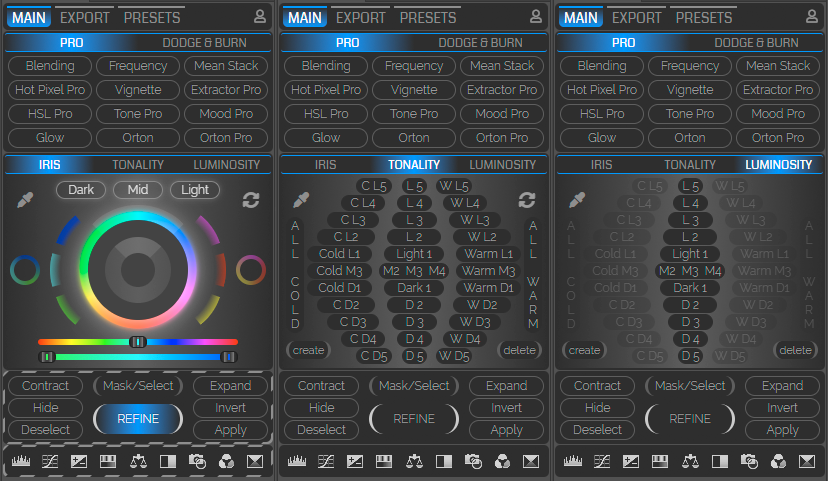
TM Panel: caratteristiche
Dopo una panoramica generale, finalmente possiamo andare più nel dettaglio. Vediomo com’ è strutturato il pannello, le sue caratteristiche e le sue funzioni!
Il Panel è diviso in tre sezioni: main, export e preset. Il MAIN è la parte su cui dovresti concentrare la tua attenzione per post produrre la tua foto. Al suo interno infatti trovi i pannelli con le funzioni principali di sviluppo: LUMINOSITY, TONALITY ed IRIS.
In questi tre differenti pannelli, puoi attivare e poi rifinire le selezioni in cui vuoi intervenire. Vediamo più nel dettaglio…
- LUMINOSITY: utilizzando solo questa sezione, puoi attivare le singole selezioni che fanno riferimento al grado di luminosità. Abbiamo infatti 5 selezioni per le luci, 3 per i medi e altre 5 per le ombre. Siamo in grado quindi di attivare le varie selezioni cliccando direttamente su di esse, oppure andando a cliccare con lo strumento contagocce del pannello in una zona specifica dell’immagine su cui vogliamo intervenire. Una volta attivata la selezione che ci interessa, possiamo rifinirla ulteriormente (qualora non ci soddisfasse a pierno) creando così una maschera di luminosità a cui collegheremo la regolazione di cui abbiamo bisogno.
- TONALITY: questo pannello lavora allo stesso modo del precedente, ma invece di far riferimento solo al grado di luminosità, interviene nella selezione dei toni caldi o freddi della foto. Anche quest’ultimo presenta la stessa suddivisione in 5 gradi per le luci, le ombre e 3 per i toni medi. Qui però, abbiamo la possibilità di lavorare su tutti i toni caldi o freddi allo stesso tempo, andando a selezionare “All Warm” oppure “All Cold”.
- IRIS: la sezione Iris è stata introdotta nella versione 4.0 e ci permette di selezionare il singolo colore tramite il solito contagocce o con un click sul colore all’interno del pannello. La novità in questo caso sta nel fato che ora è possibile rifinire la maschera di colore andando a restringere il cursore nella banda del colore selezionato.
Nella parte alta del pannello Main poi, troviamo tutta una serie di strumenti che a seconda del nostro “modo di post produrre” troveremo più o meno utili. Su tutti, sicuramente mi permetto di segnalare l’ EXTRACTOR, che se dato nella giusta dose, riesce a tirar fuori un dettaglio spaventoso!
Altri tools molto interessanti ma che personalmente non utilizzo, sono i vari Glow, Orton e Orton Pro. Non amo vedere questo tipo di effetto sulle mie foto, mi sembra risulti sempre troppo surreale. Capisco però che ormai sono sempre più utilizzati e quindi mi sento in dovere di dare un suggerimento a riguardo… Se volete testarli provate l’ ORTON PRO, sicuramente avrete un controllo più accurato e selettivo. Potrete infatti scegliere se dare l’effetto solo alle luci, alle ombre e in che quantità. In questo modo, se non esageriamo, il risultato risulterà meno invasivo.
Non facendo esposizioni multiple e nessun altro tipo di sovrapposizione di immagini, non voglio parlare troppo nemmeno del BLENDING. Una citazione però è d’obbligo perchè da qual che dicono altri colleghi che invece si dilettano in queste tecniche fotografiche, pare sia un altro strumento molto funzionale.
In ultimo vi segnalo un’altra semplificazione che Gaspare ci ha messo a disposizione, ovvero il DODGE & BURN. Con due click adesso siamo in grado di andare a pennellare sull’immagine l’effetto che più ci piace in base alle 3 modalità di fusione già pre impostate.
Anche qui, mi dispiace dovermi ripetere, ma io non uso questa specifica. Non perchè non la reputi valida anzi, data con criterio da veramente un valore aggiunto alla foto. Il punto è che oltrepassare la soglia della realtà è molto facile se andiamo a pennellare letteralmente luci ed ombre su un’ immagine. Finché impostiamo le regolazioni sulle maschere di luminosità, tonalità e colore siamo sempre “onesti con la scena”, andando oltre rischiamo di creare cose non abbiamo visto realmente.
Queste ultime considerazioni sono solamente delle mie valutazioni personali che hanno a che fare con i principi ai quali io mi affido ogni volta che scatto e sviluppo una foto. Non voglio di certo dire che non devi usare queste tecniche di post produzione. Il mondo è bello perché vario! Se tu sei abituato ad usare altre tecniche, sappi che il TM Panel le comprende e le valorizza tutte!
Se vuoi vedere alcuni miei “PRIMA E DOPO” realizzati con il TM Panel clicca qui.
Ti ricordo che contattandomi puoi ricevere un 10% di sconto, che può diventare del 20% se partecipi ad un mio corso online o workshop!
Ma torniamo alle caratteristiche puramente tecniche… Dobbiamo ancora analizzare due pannelli!
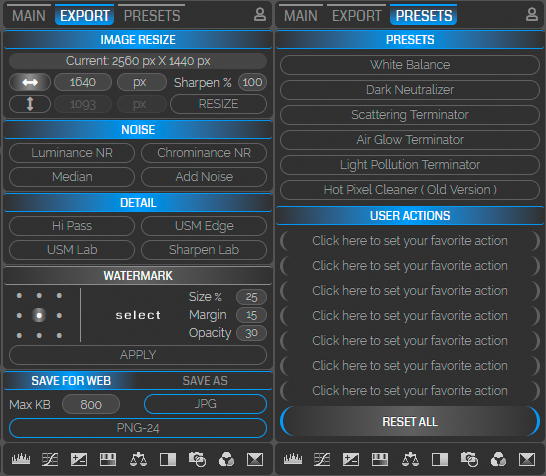
Ripartiamo dall’ EXPORT. Anche questo molto semplice ed intuitivo. C’è poco da dire se non che bisogna testare i vari tipi di sharpening, reduce/add noise che più si adattano ad ogni foto. Ovviamente poi abbiamo la possibilità di inserire con un click la filigrana ed infine salvarla alle dimensioni che preferiamo.
Infine il terzo pannello è quello dei PRESET. Qui Troviamo alcuni preset, appunto, come il DARK NATURALIZER, il LIGHT POLLUTION TERMINATOR e la vecchia versione del HOT PIXEL. A proposito di quest’ultimo, non ve ne ho parlato prima, ma nel pannello MAIN trovate una nuova versione ancor più efficace!
Infine, abbiamo la possibilità di salvare le nostre azioni preferite e creare i nostri preset.
TM Panel: conclusioni
Se sei arrivato fin qui avrai capito che consiglierei il TM Panel a qualsiasi fotografo paesaggista/naturalista!
Questo perché si adatta perfettamente ad ogni tipo di post che siamo abituati a fare. Qualsiasi sia la tua tecnica, questo pannello può aiutarti a velocizzare l’intero flusso di lavoro. Personalmente preferisco continuare a sfruttare la possibilità di creare le maschere con un click e poi lavorare con le regolazioni di Photoshop (le curve su tutte). Ma com’è giusto che sia, prima di scrivere questa recensione, mi sono preso il mio tempo per testare ogni singolo flusso di lavoro che si potesse adattare a questa estensione. Ho potuto constatare quindi la grande qualità su ogni punto di vista del pannello e l’estrema adattabilità a qualsiasi modello di post produzione!
Se Sei alle prime armi con il concetto di maschere, potrà sembrarti un pò arduo come sistema. Posso assicurarti che una volta capito di cosa si tratta, vorrai rivoluzionare il tuo modo di fare post!
Puoi trovare molti tutorial gratuiti su come iniziare nel canale YouTube di Gaspare o sul sito Tonality Masks.
Oppure, ti ricordo che puoi sempre chiedere il mio aiuto con una lezione online (ADESSO IN SCONTO) e potrai ricevere anche un ulteriore sconto del 20% per scaricare il tuo TM Panel.
